Преглед садржаја
Чланак ће вам пружити неке основне савете о томе како да спојите Екцел датотеке на основу колоне . Понекад можемо имати различите информације о истим људима или ставкама у различитим Екцел радним свескама. Због тога ћемо можда захтевати да спојимо те информације у један Екцел лист. У овом чланку имамо податке о именима и њиховим ознакама у једној Екцел радној свесци и њиховим именима и платама у другој радна свеска. Приказаћемо њихова имена , ознаке и плате у једном радном листу .
Следећа слика приказује имена и одговарајуће ознаке које смо сачували у датотеци под називом Споји датотеке .
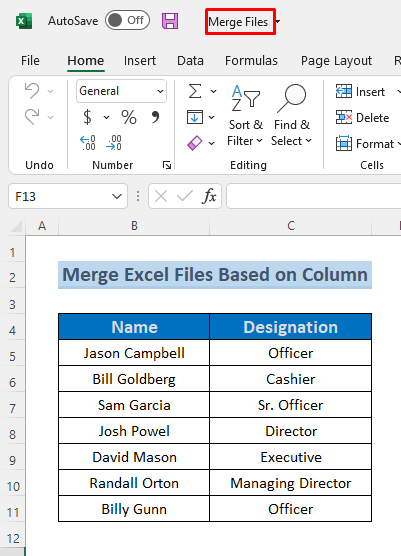
И ово Слика приказује имена и плате у датотеци под називом Споји датотеке (потражи) .
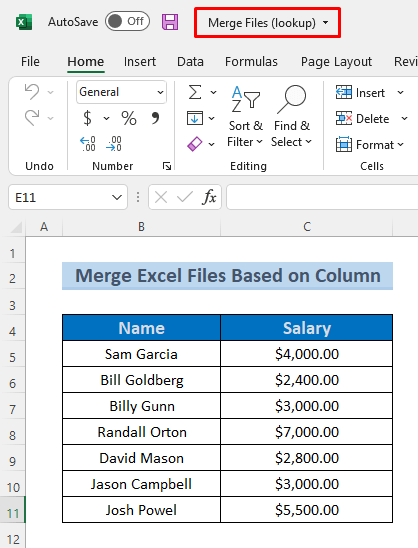
Преузми Вежбање
Споји датотеке.клскСпоји датотеке (потражи).клск
3 начина за спајање Екцел датотека на основу колоне
1. Коришћење Екцел функције ВЛООКУП за спајање датотека на основу колоне
Примена ВЛООКУП функције је веома ефикасан начин за спајање Екцел датотека на основу колоне. Овде ћемо донети колону Плата из датотеке Споји датотеке (потражи) и ставити је у датотеку под називом Споји датотеке . Хајде да прођемо кроз процедуру у наставку.
Кораци:
- Прво, направите колона за плате у Споји датотеке и унесите следећу формулу у ћелију Д5 те датотеке.
=VLOOKUP($B5,'[Merge Files (lookup).xlsx]lookup'!$B$5:$C$11,2,FALSE) 
Овде, функција ВЛООКУП тражи вредност у ћелији Б5 , претражује ову вредност у опсегу Б5:Ц11 од датотека Мерге Филес (потрага) (имајте то на уму да морамо да користимо Апсолутна референца ћелије ) и враћа одговарајућу плату за типа у ћелији Б5 . Поставили смо индекс број колоне као 2 јер су плате у 2. колони . Желимо тачно подударање имена па смо изабрали ФАЛСЕ .
- Притисните дугме ЕНТЕР и видећете плата од Јасон Цампбелл чије је име у ћелији Б5 .
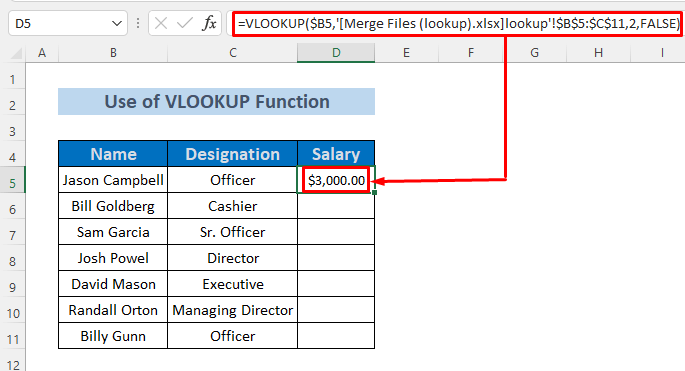
- Након тога , користите Филл Хандле за АутоФилл ниже ћелије.
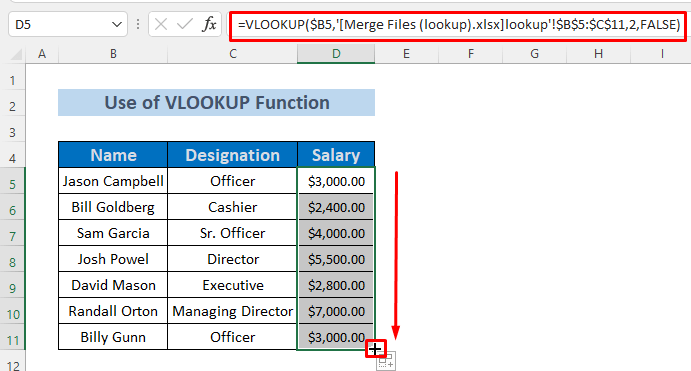
Тако можете спојити екцел датотеке на основу колона користећи функцију ВЛООКУП .
Прочитајте више: Како спојити Екцел датотеку са налепницама за слање (са једноставним корацима)
2. Спајање Екцел датотека на основу колоне са функцијама ИНДЕКС и МАТЦХ
Такође можемо користити комбинацију ИНДЕКС и МАТЦХ функција да спојите Екцел датотеке на основу колоне. Овде ћемо донети колону Плата из датотеке Споји датотеке (потражи) и ставити је у датотеку под називом Споји датотеке . Идемо кроз процедуруиспод.
Кораци:
- Прво, направите колона за плате у Обједини фајлове и откуцајте следећу формулу у ћелију Д5 те датотеке.
=INDEX('[Merge Files (lookup).xlsx]lookup'!$C$5:$C$11,MATCH($B5,'[Merge Files (lookup).xlsx]lookup'!$B$5:$B$11,0)) 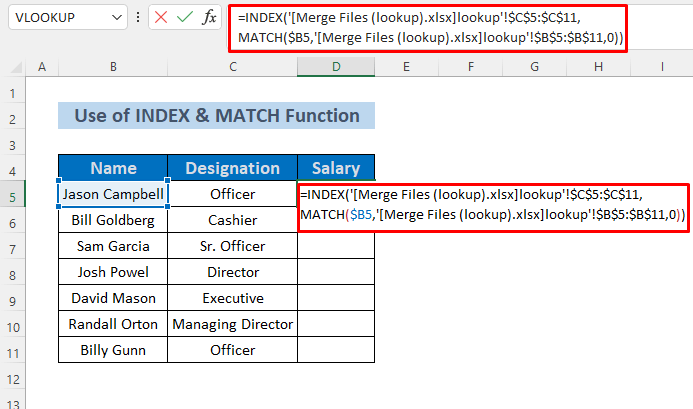
Овде, функција МАТЦХ тражи вредност у ћелији Б5 и враћа број реда из Споји датотеке (претраживање) датотека за одговарајућу вредност Б5 . Затим функција ИНДЕКС враћа релевантну плату из опсега Ц5:Ц11 у датотеци Споји датотеке (потражи) . Имајте то на уму да би требало да користите Апсолутну референцу ћелије , иначе ћете се суочити са неочекиваним грешкама.
- Притисните дугме ЕНТЕР и видећете плата од Јасон Цампбелл чије је име у ћелији Б5 .
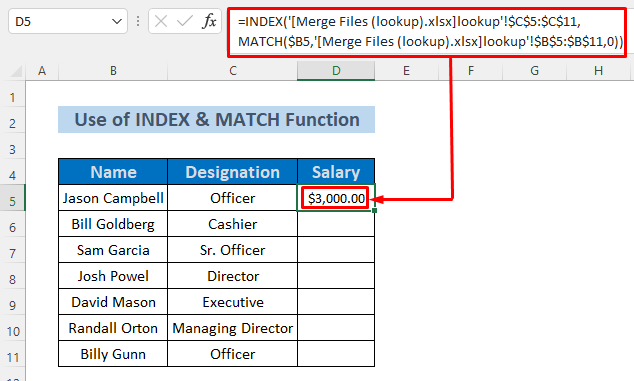
- Након да користите Филл Хандле за АутоФилл ниже ћелије.
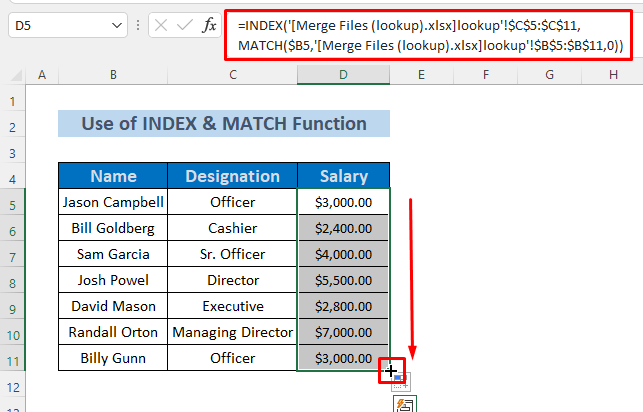
Тако можете спојити екцел датотеке на основу колона користећи ИНДЕКС и МАТЦХ функције .
Прочитајте више: Како спојити Екцел датотеке у један користећи ЦМД (4 корака)
Слична читања
- Како комбиновати више радних листова у једну радну свеску
- Како спојити Екцел датотеку у Ворд документ
3. Примена Повер Куери Едитор-а на обједињавање Екцел датотека на основу колоне
Ако вам је коришћење формуле(а) мало тешко, можете да користите Повер Куери Едитор са картице података да бисте спојили датотеке на основу колоне . Само пратите доленаведени процес.
Кораци:
- Отворите нови радни лист и изаберите Подаци &гт;&гт; Преузми Подаци &гт;&гт; Из датотеке &гт;&гт; Из Екцел радне свеске
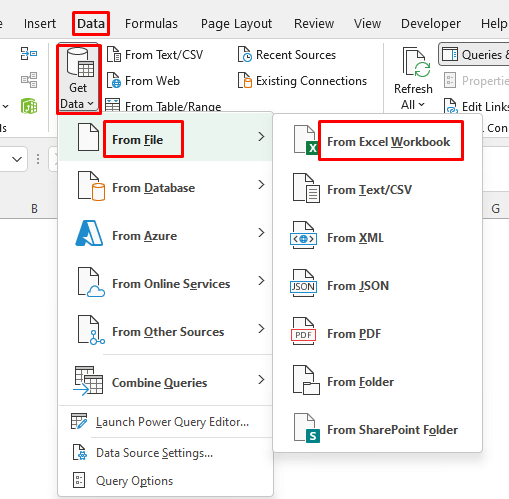
- Појавиће се прозор Увоз података , изаберите Споји датотеку и Отвори

- Тада ће се приказати прозор Навигатор . Изаберите повер куери док чувамо имена и ознаке у овом листу датотеке под називом Споји датотеке .
- Изаберите Учитај &гт;&гт; Учитај у

- видећете а дијалошки оквир . Изаберите Само креирај везу и кликните на У реду .
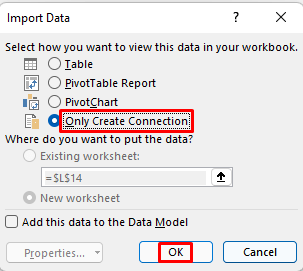
Ова операција ће додати табелу за упите за напајање из датотеке Мерге Филе у Упитима &амп; Одељак за везе .
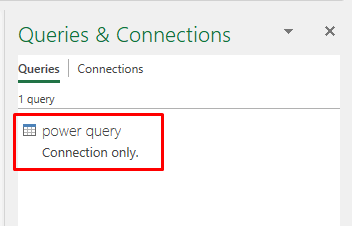
- Затим поново изаберите Подаци &гт;&гт; Преузми податке &гт;&гт; Из датотеке &гт;&гт; Из Екцел радне свеске
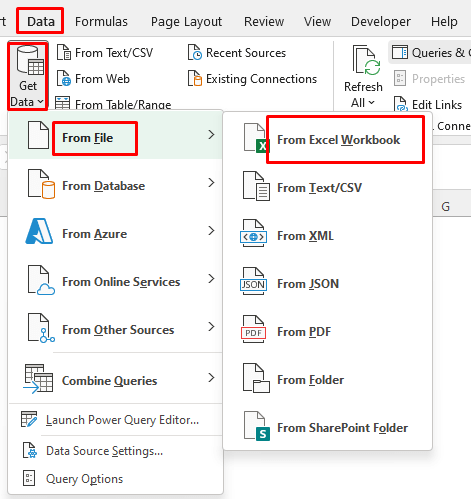
- Увоз података појавиће се прозор, изаберите Споји датотеке (потражи) и Отвори
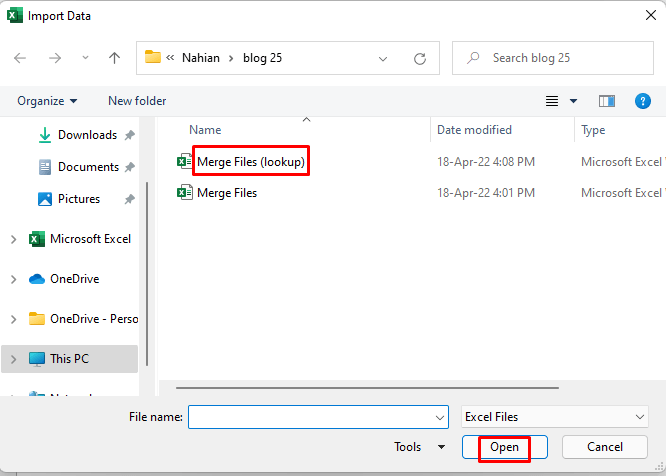
- Затим <1 Појавиће се прозор>Навигатор . Изаберите плата док чувамо имена и плате у овом листу фајла под називом Споји датотеке (потражи) .
- Изаберите Учитај &гт;&гт; Учитај у
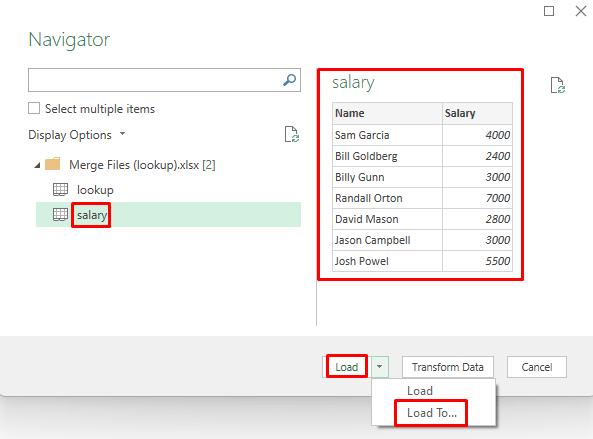
- Ви ћепогледајте дијалошки оквир . Изаберите Само креирај везу и кликните на У реду .

Ова операција ће додати платни лист из датотеке Споји датотеке (потражи) у Упитима &амп; Одељак за везе .
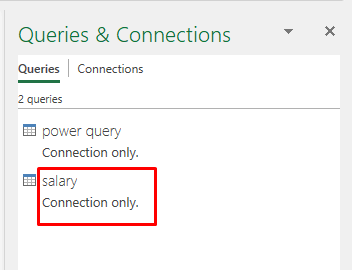
- Сада изаберите Подаци &гт;&гт; Преузми податке &гт;&гт ; Комбинуј упите &гт;&гт; Споји
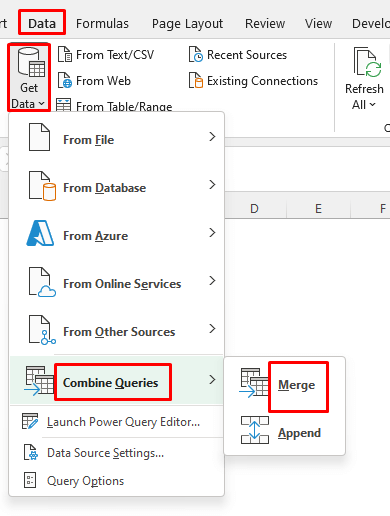
- Затим Споји прозор ће се појавити. Изаберите повер куери са прве падајуће иконе и плата са друге падајуће иконе .
- Кликните на колоне Назив оба упита .
- Кликните на У реду .
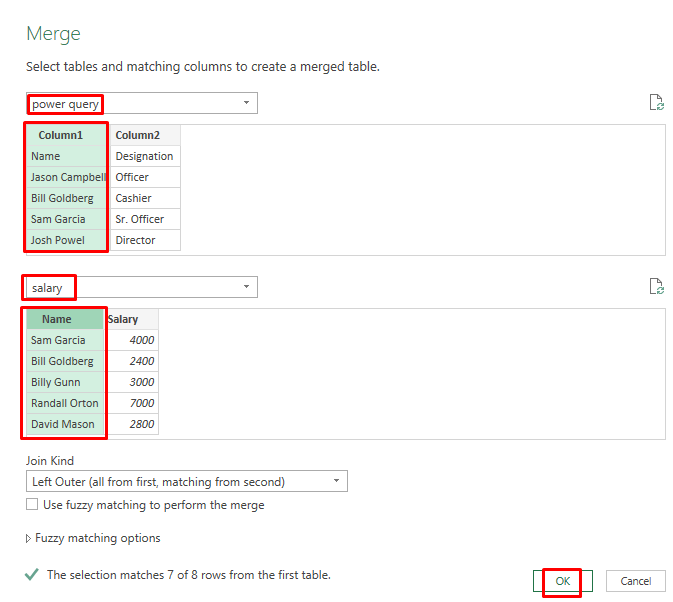
Следећа табела ће се појавити у Повер Куери Едитор-у .

- Кликните на означену икону у колони плате и изаберите Плата .
- Затим кликните на У реду .
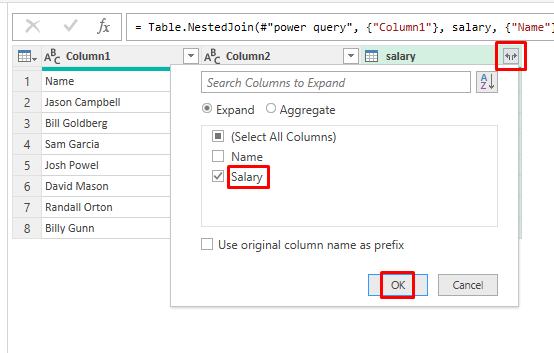
видећете Име , Десигнатион и Плата заједно у Повер Куери Едитор .
- Након тога, изаберите Затвори &амп; Лоад .
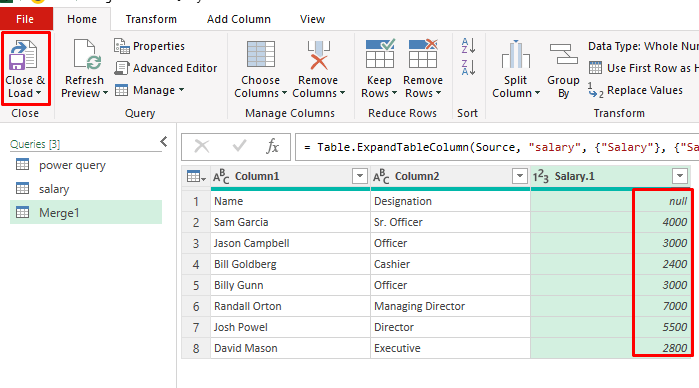
Ова операција ће приказати информације у новој Екцел табели у новом листу .

Дакле, можете спојити Екцел датотеке на основу колоне користећи Повер Куери Едитор .
Прочитајте више: Како спојити више Екцел датотека у један лист помоћу ВБА (3 критеријума)
Одељак за вежбање
Овде, представљам вам скуп података овог чланка тако даможете сами да вежбате.
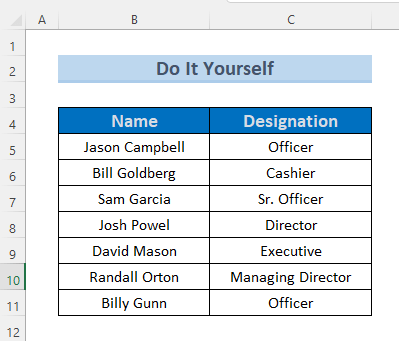
Закључак
На крају, овај чланак вам показује неке једноставне методе како да спојите Екцел датотеке на основу колона . Ако податке унесете ручно, то ће вас коштати много времена и непријатности. Зато смо развили формулу(е) и команду за спајање екцел датотека на основу колоне . Ако имате неку бољу идеју или повратну информацију, поделите са мном у пољу за коментаре. Ваше драгоцене мисли ће ми помоћи да обогатим своје будуће чланке.

